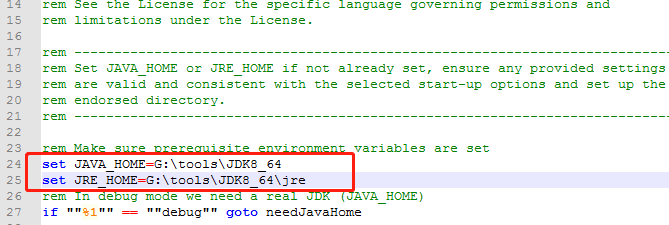一、准备
1.windows本地远程连接Linux主机工具:
XShell:http://xshellcn.com
putty:http://www.chiark.greenend.org.uk/~sgtatham/putty/latest.html
cmder:https://cmder.net/
2.远程上传文件至Linux主机:
winscp:https://winscp.net/eng/docs/lang:chs
FileZilla:https://filezilla-project.org/
3.远程主机:
tomcat:http://tomcat.apache.org/
jdk:https://www.oracle.com/technetwork/java/javase/downloads/index.html (tar.zg后缀的)
二、安装jdk和tomcat
1.home下创建一个pan文件夹
cd /home/
mkdir pan
2.把tomcat和jdk上传到pan下面
3.阿里云终端,安全组配置,配置规则,添加安全组规则,端口为80/80,授权对象0.0.0.0/0

4.先解压jdk
tar -zxvf jdk(jdk文件名)
移动解压文件 到 /usr/local/
mv jdk(文件名) /usr/local/
5.解压tomcat
tar -zxvf tomcat(tomcat文件名)
重命名
mv tomcat(原名) tomcat
6.配置JAVA环境变量
vim /etc/profile 最后加入 export JAVA_HOME=/USR/LOCAL/jdk 就是jdk的安装目录 export PATH=$JAVA_HOME/bin:$PATH export CLASSPATH=.:$JAVA_HOME/lib/dt.jar:$JAVA_HOME/lib/tools.jar
另外的格式 export JAVA_HOME=/usr/lib/jvm/java-1.8.0-openjdk-1.8.0.91-0.b14.el7_2.x86_64 (jdk安装目录) export JRE_HOME=$JAVA_HOME/jre export CLASSPATH=$JAVA_HOME/lib:$JRE_HOME/lib:$CLASSPATH export PATH=$JAVA_HOME/bin:$JRE_HOME/bin:$PATH
这时候虽然把JDK加入了环境变量,但是还没有起作用。通常情况下 /etc/profile 是在开机状态下加载的,可以用
source /etc/profile
临时生效,为了长期起作用,需要重启。在云服务器管理平台重启,
可以通过
java -version
测试有没有生效。jdk正常后,tomcat就可以正常运行了。
7.设置tomcat默认端口号
cd /home/pan/tomcat/conf 文件下
编辑 server.xml 文件
vim server.xml
修改文件中的这一行,把8080改成80
<Connector port="8080" protocol="HTTP/1.1">
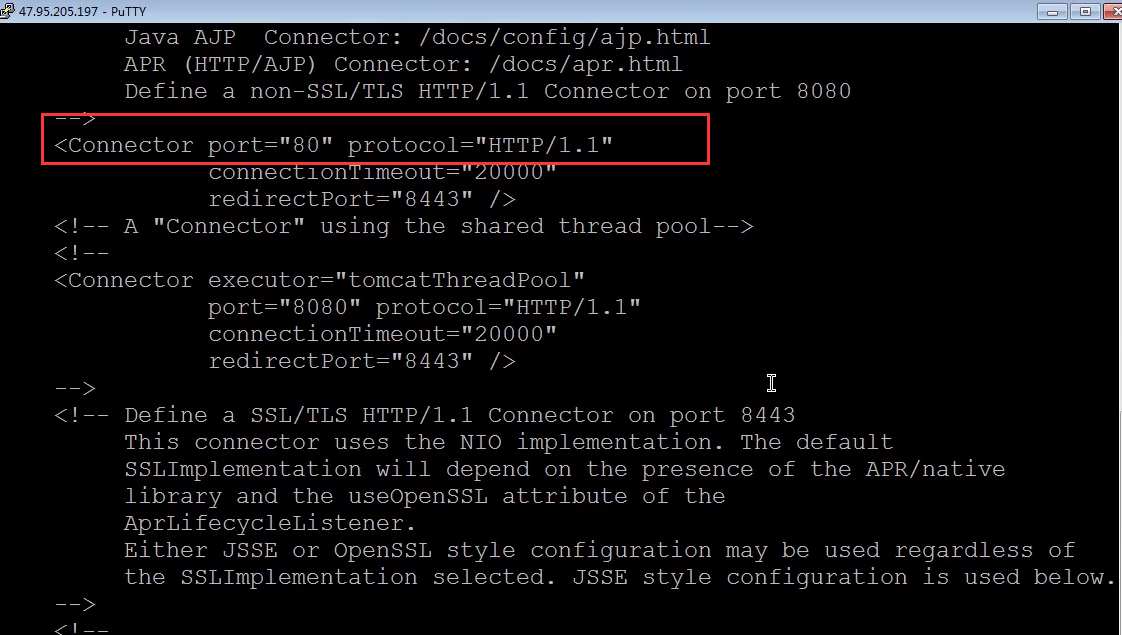
8.启动tomcat
cd /home/pan/tomcat/bin 这个目录下都是二进制执行文件
执行命令
./startup.sh
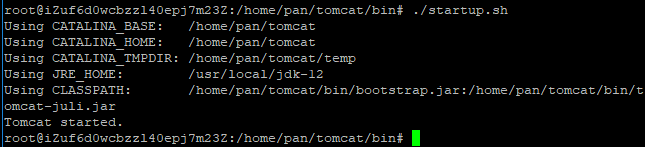
然后在浏览器中输入主机公网IP,就可以看到一个apache-tomcat页面。本质上执行的是tomcat/webapps/ROOT/index.jps文件(有延迟)
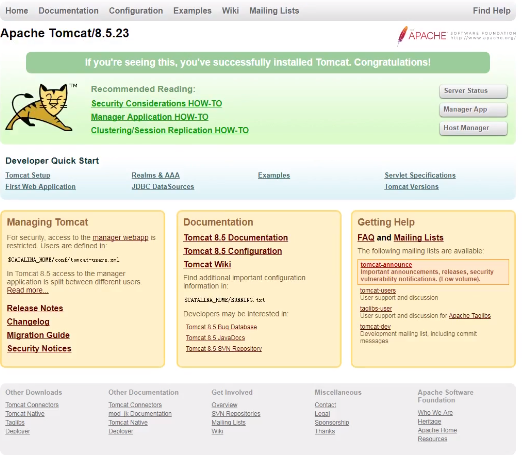
9 实际运行
/home/pan/tomcat/webapps/ROOT
index.jsp
实际运行的是这个文件
10上传网站
rm -rf ./*
让tomcat使用指定的jdk版本
https://www.cnblogs.com/zhangchengzi/p/9759682.html
三,让tomcat使用指定JDK
其实特别简单,只需要在bin目录中的setclasspath.bat文件前面添加:
set JAVA_HOME=G: oolsJDK8_64
set JRE_HOME=G: oolsJDK8_64jre
如下图